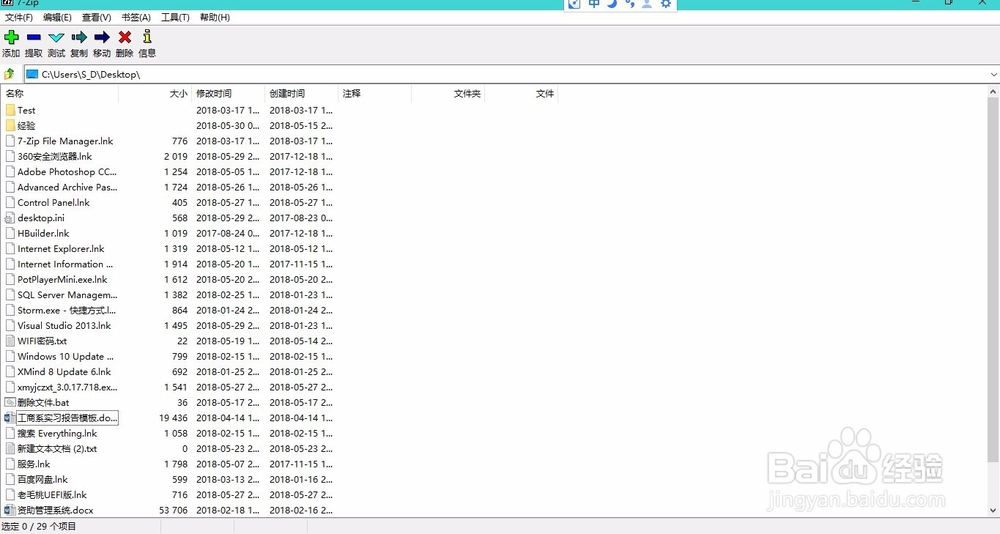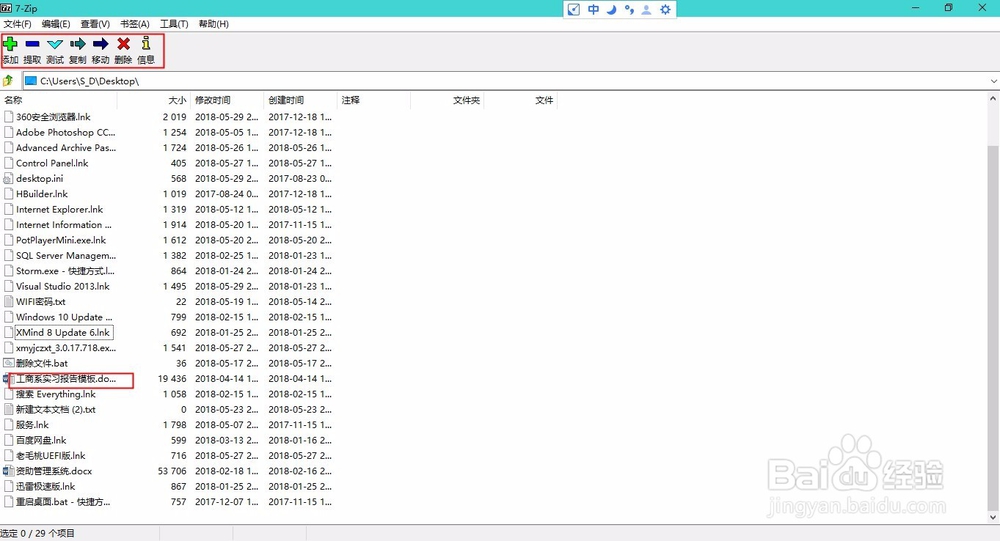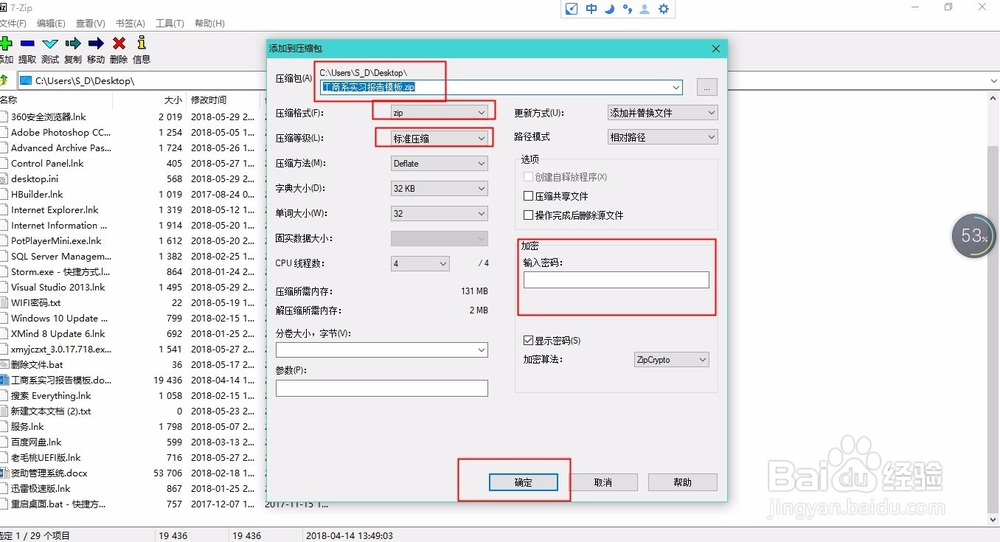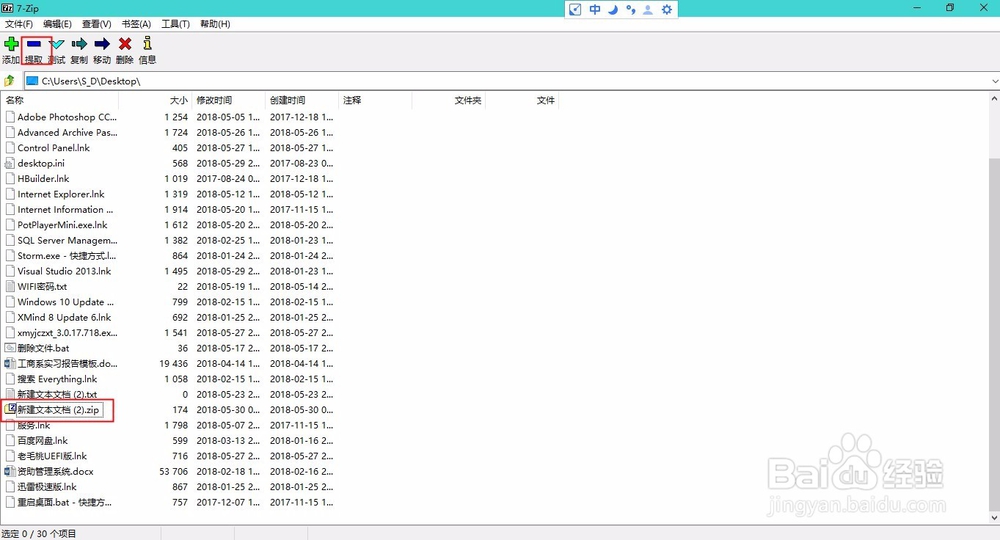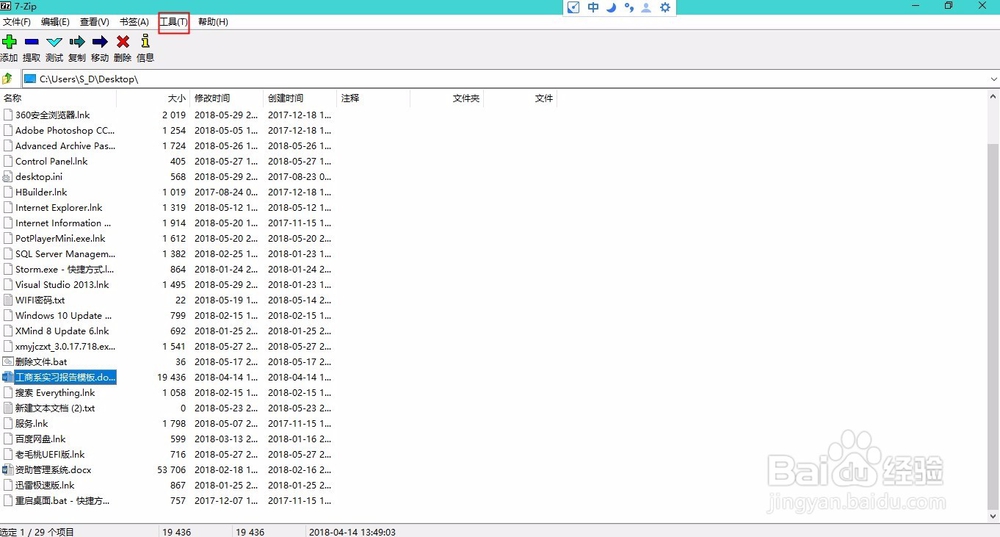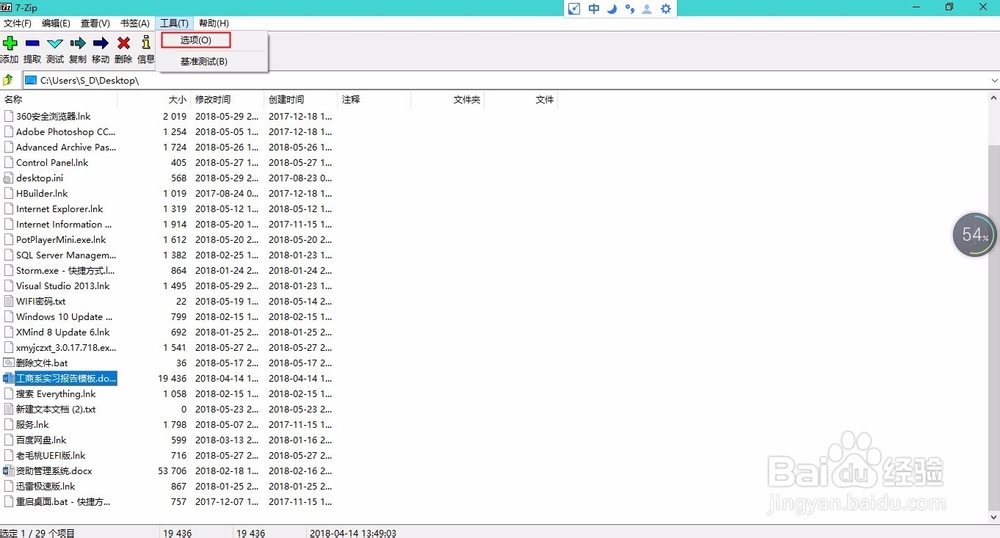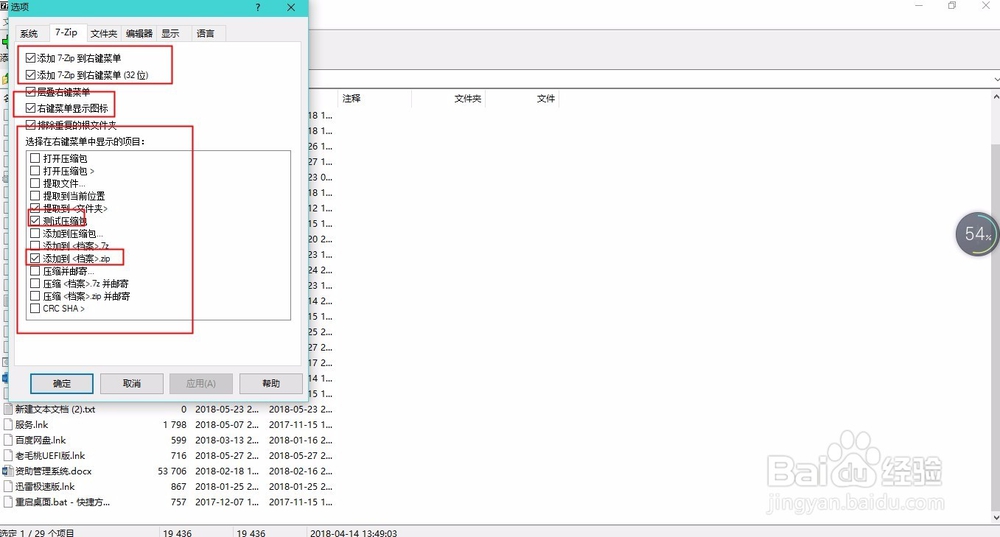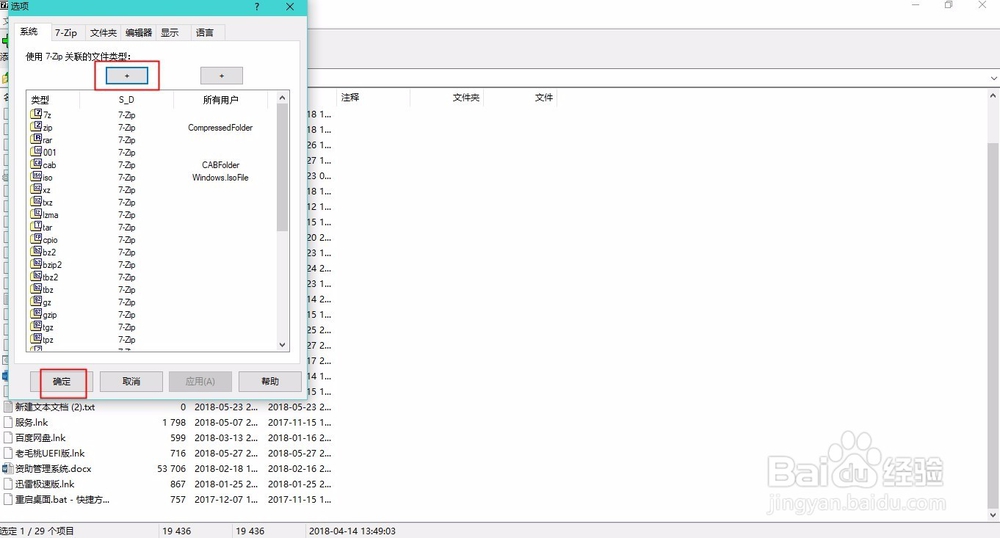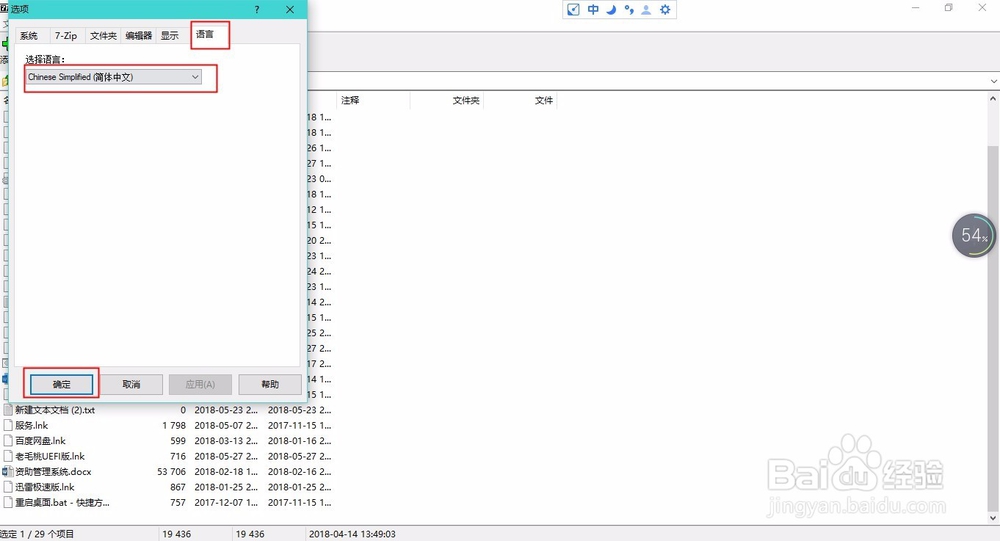简单使用7-Zip(高效简单方便的压缩工具)
1、首先你要有这个APP,没有的百度下载即可,如何下载就不在这里赘述了。先双击打开7-Zip,界面如下图所示。
2、先说说怎么使用这款软件压缩文件,看图示标红线的地方,先需要要压缩的文件,然后点击添加按钮,就可以弹出压缩文件的相关选项,可以设置压缩的格式以及压缩程度,还可以设置压缩密码,很简单。
3、压缩说完了,现在介绍一下解压。先选择压缩文件,然后点击顶憧钏荭拜部的提取按钮即可,详细如图所示。可以设置自己的解压路径,有密码输入解压密码,没有的话直接点击确定即可。
4、怎么将7-ZIP添加到右击菜单中呢?这样可以大大的提高工作效率,下面教给你,在工具栏,点击工具按钮,在工具选项菜单中,选择选项,进入选项面板。
5、在选项面板中的7-Zip选项卡中,可以看到相关的设置项,勾选“添加7-Zip到右击菜单”即可,下面还可以设置将哪些项添加到右击菜单,设置完成,点击确定即可。
6、又怎么设置文件默认7-Zip打开呢?在系统选项卡中,选中需要用7-Zip打开的文件格式,点击上方的+按钮即可,然后确定。
7、最后,在语言选项卡中,还可以使用不同的语言,支持国际化。
声明:本网站引用、摘录或转载内容仅供网站访问者交流或参考,不代表本站立场,如存在版权或非法内容,请联系站长删除,联系邮箱:site.kefu@qq.com。